



Geomagic怎么设置点颜色?Geomagic怎么删除线条
发布时间:2024-08-09 09: 00: 00
在现代三维建模和3D打印技术的快速发展中,Geomagic作为一款功能强大的三维扫描和建模软件,广受用户喜爱。无论是在工业设计、逆向工程还是数字化制造领域,Geomagic都展现出其卓越的性能和便捷的操作。然而,许多用户在使用Geomagic时,常常会遇到如何设置点颜色和删除线条的问题。本文将详细介绍“Geomagic怎么设置点颜色?Geomagic怎么删除线条”,并探讨Geomagic的易用性,为用户提供深入的指导和实用的技巧。
一、Geomagic怎么设置点颜色?
在Geomagic中设置点的颜色是一项基础操作,尤其是在三维扫描数据处理中,设置点颜色可以帮助用户更好地识别和分析模型表面特征。以下是具体的操作步骤:

1. 导入点云数据:首先,用户需要在Geomagic中导入点云数据。点云数据通常来源于3D扫描设备,这些数据包含了物体表面的几何信息和颜色信息。用户可以通过Geomagic的“文件”菜单,选择“导入”,然后选择相应的点云文件格式进行导入。
2. 选择颜色设置工具:在点云数据成功导入后,用户可以在Geomagic的工具栏中找到颜色设置工具。通常,该工具位于“编辑”选项卡下,用户可以通过点击“颜色”工具来打开颜色设置面板。
3. 调整点颜色:在颜色设置面板中,用户可以选择多种方式来调整点颜色。可以选择基于点的属性(如高程、密度等)来自动分配颜色,或者手动选择特定的颜色值。此外,Geomagic还支持从外部颜色文件导入颜色信息,这对于需要精确匹配颜色的工业设计项目非常有帮助。
4. 应用颜色设置:完成颜色设置后,用户需要点击“应用”按钮,以将颜色应用到点云数据中。此时,点云数据中的点颜色将根据用户的设置进行更新,用户可以在三维视图中观察到变化。
二、Geomagic怎么删除线条
在处理三维模型时,删除不需要的线条或几何元素是常见的操作。这些操作可以帮助简化模型,减少数据量,从而提高3D打印或进一步加工的效率。Geomagic提供了多种删除线条的方法,以下是几种常用的方法:

1. 使用选择工具:用户可以在Geomagic的工具栏中找到选择工具。通过选择工具,用户可以手动选择需要删除的线条或几何元素。选择工具提供了多种模式,如框选、圆选和自由选择,用户可以根据实际需求进行选择。
2. 删除线条:在选中需要删除的线条后,用户可以按下键盘上的“Delete”键,或者在菜单中选择“编辑”->“删除”来删除选中的线条。如果删除操作影响到模型的完整性,Geomagic会提示用户进行确认或提供修复选项。
3. 使用自动化工具:Geomagic还提供了一些自动化工具,用于快速删除不必要的几何元素。例如,“清理”工具可以自动检测并删除小于一定阈值的线条或面片,这对于处理噪声较多的扫描数据非常有用。
4. 检查模型完整性:删除线条后,用户应检查模型的完整性和正确性。Geomagic提供了多种检查工具,如法线检查、封闭性检查等,用户可以使用这些工具来确保模型的质量。
三、Geomagic好学使用吗?
Geomagic作为一款专业的三维建模和扫描软件,其功能强大且操作直观。然而,对于初学者来说,可能会觉得有一定的学习曲线。以下是关于Geomagic易用性的一些考虑:
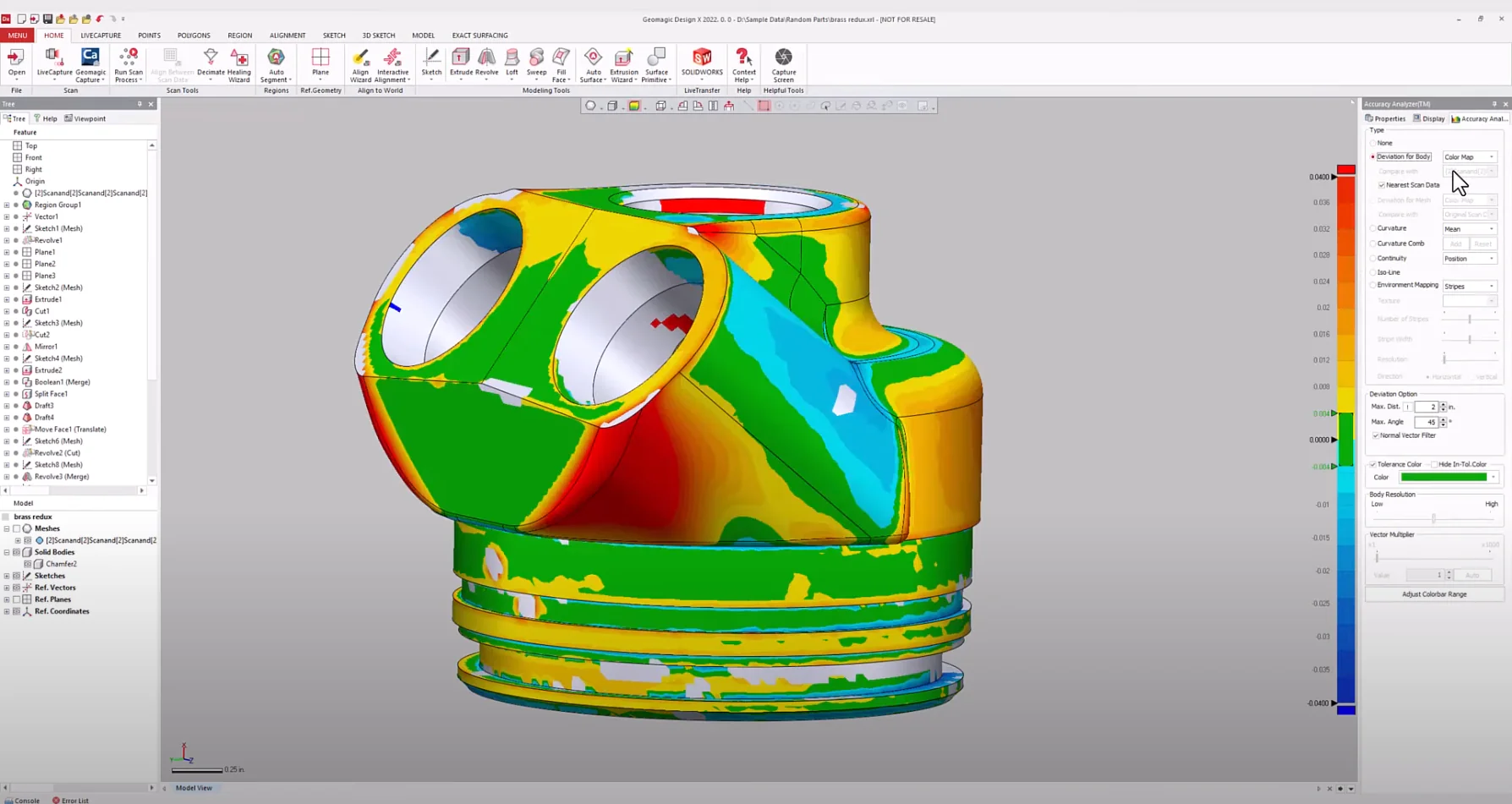
1. 用户界面:Geomagic的用户界面设计简洁明了,各种工具和功能布局合理。尽管功能丰富,但常用工具和操作都能在工具栏中快速找到,用户不需要花费大量时间在界面上寻找功能。
2. 学习资源:Geomagic提供了丰富的学习资源,包括在线教程、用户手册和社区论坛。用户可以通过这些资源学习基本操作和高级功能。此外,Geomagic的官方网站上还提供了培训课程和认证计划,帮助用户深入掌握软件的使用。
3. 支持广泛的文件格式:Geomagic支持多种文件格式,包括常见的点云文件(如PLY、XYZ)、网格文件(如STL、OBJ)等。这种广泛的兼容性使得用户可以轻松导入和导出数据,与其他软件协同工作。
4. 适用领域广泛:Geomagic不仅适用于工业设计和制造,还广泛应用于文物保护、医疗建模、动画制作等领域。其强大的功能和灵活的操作使得用户可以根据不同的项目需求调整工作流程。
总结来说,Geomagic是一款功能强大且易用的三维建模和扫描软件。在“Geomagic怎么设置点颜色?Geomagic怎么删除线条”的操作中,用户可以根据需求轻松调整点云颜色和删除不必要的线条。虽然初学者可能需要一些时间来熟悉软件的操作界面和功能,但通过丰富的学习资源和社区支持,用户可以迅速提升技能,充分利用Geomagic的强大功能。
展开阅读全文
︾
标签:Geomagic软件,Geomagic Wrap软件,三维数据处理
读者也访问过这里:读者也喜欢这些内容:
-
Geomagic工具栏变灰了怎么办 Geomagic工具栏如何填加回转精灵
在实际使用Geomagic Design X或Geomagic for SOLIDWORKS等逆向建模工具的过程中,不少用户会遇到工具栏按钮无法点击、变灰失效,或找不到某些关键插件如“回转精灵”功能的情况。这类问题虽然表面看似界面异常,实则与软件的启动模式、许可状态、功能激活、插件加载、文件类型等多方面有关。围绕“Geomagic工具栏变灰了怎么办,Geomagic工具栏如何填加回转精灵”这一主题,本文将从操作实务出发,详细剖析两类问题的触发机制与对应处理方法,并提供延伸建议以帮助用户稳定高效使用Geomagic相关功能。...
阅读全文 >
-
Geomagic control多边形在哪 Geomagic control x视角无法转动
在三维检测与逆向工程的实际应用中,Geomagic Control与Geomagic Control X以其强大的分析能力和直观的操作界面,深受工业设计、质量检测和制造工程师的青睐。然而在使用过程中,很多用户会遇到一些界面功能定位不清或交互异常的情况。其中,“Geomagic Control多边形在哪”与“Geomagic Control X视角无法转动”这两个问题尤为常见。为提升工作效率和操作体验,本文将围绕这两个问题展开详细解析,并进一步拓展说明Geomagic Control如何使用断面分析功能查看局部结构,帮助用户掌握更高效的三维检测技巧。...
阅读全文 >
-
Geomagic control如何测表面积 Geomagic control模型管理器怎么打开
在工业检测与三维质量控制领域,Geomagic control作为一款功能全面的三维检测软件,广泛应用于制造业、逆向工程、精密测量等场景。其支持高精度对比、几何分析、统计报告生成等一整套数字化检测流程。许多用户在使用过程中常常需要进行模型表面积的测量与管理操作,其中“Geomagic control如何测表面积”以及“Geomagic control模型管理器怎么打开”是两个极其常见的问题。为了更高效地使用软件功能,本文将详解操作步骤及注意事项,并进一步扩展说明Geomagic control如何生成检测报告图纸并输出PDF格式,为用户建立起完整的数据分析与文档输出能力体系。...
阅读全文 >
-
Geomagic studio和wrap区别 Geomagic studio偏差分析怎么做
在三维扫描与逆向建模日益普及的工业设计流程中,Geomagic软件家族以其出色的数据处理能力和工程精度,成为工程师常用的核心工具。其中,Geomagic studio与Geomagic Wrap是被频繁使用的两个子产品,很多初学者在使用过程中容易混淆其功能侧重点。此外,Geomagic studio偏差分析怎么做也是逆向工程中的关键环节,直接影响CAD模型与实物扫描数据的吻合度。本文将围绕“Geomagic studio和wrap区别,Geomagic studio偏差分析怎么做”两个核心问题进行系统讲解,并结合实际工作流延伸说明Geomagic如何进行扫描数据的网格优化处理,帮助用户建立完整的建模与分析体系。...
阅读全文 >


